Обработката на изображения е изкуство, което изисква много практика и търпение. Когато работиш с Lightroom, Сравнението Предишно/Следващо е незаменим инструмент за проследяване на напредъка ти. Тази функция не само че ти помага да оцениш корекциите си, но също така предотвратява пречупването на целите при редактиране.
Най-важни изводи
- Сравнението Предишно/Следващо служи за постоянно проверяване на обработката на твоята снимка.
- Можеш да сменяш между различни режими на показване, за да виждаш промените по-добре.
- Функцията за сравнение е особено полезна за визуализиране на контрасти и детайли.
Стъпка по стъпка ръководство за използване на сравнение Предишно/Следващо в Lightroom
За да използваш ефективно сравнение Предишно/Следващо в Lightroom, следвай тези стъпки:
Първо отвори Lightroom и избери снимката, която искаш да редактираш. Увери се, че си в режим на цял екран, за да получиш по-добър преглед на обработките си. За това можеш да използваш съответната клавишна комбинация на клавиатурата.
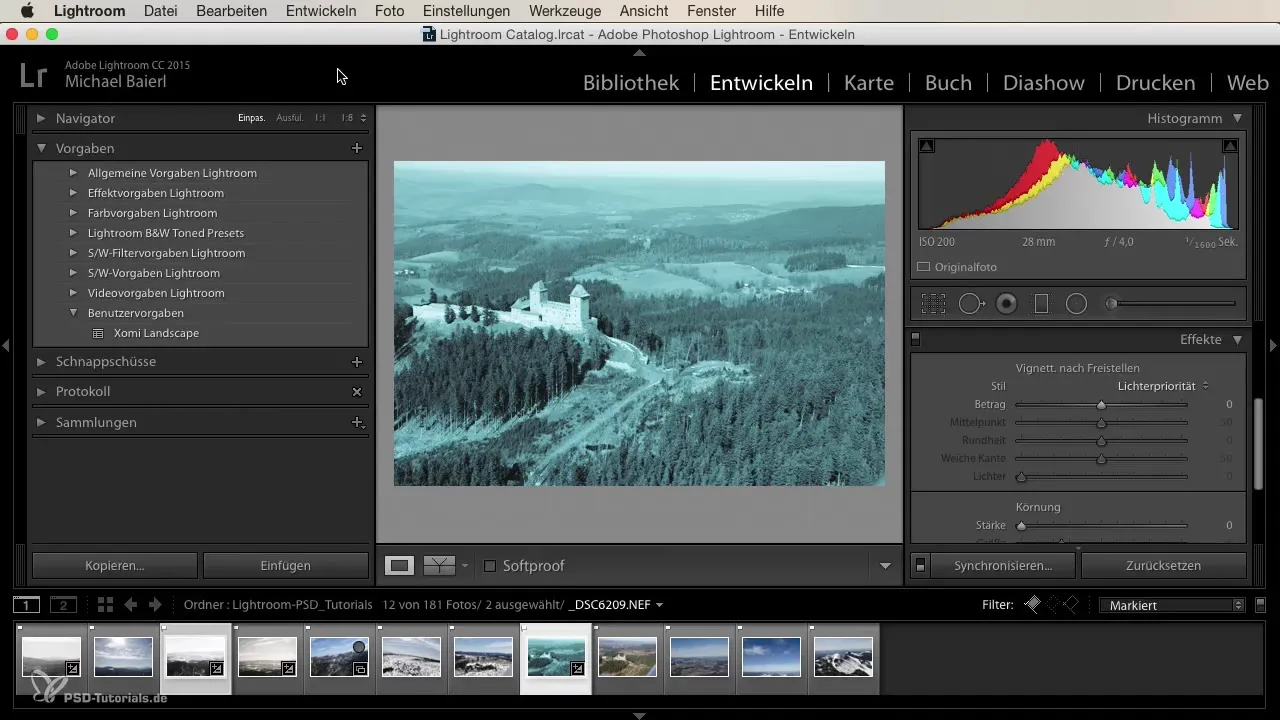
За да освободиш пространство за изображението, скрий панелите, които временно не ти трябват. Това ще ти позволи да разглеждаш изображението без разсейвания. Кликни на съответните бутони в интерфейса на Lightroom.
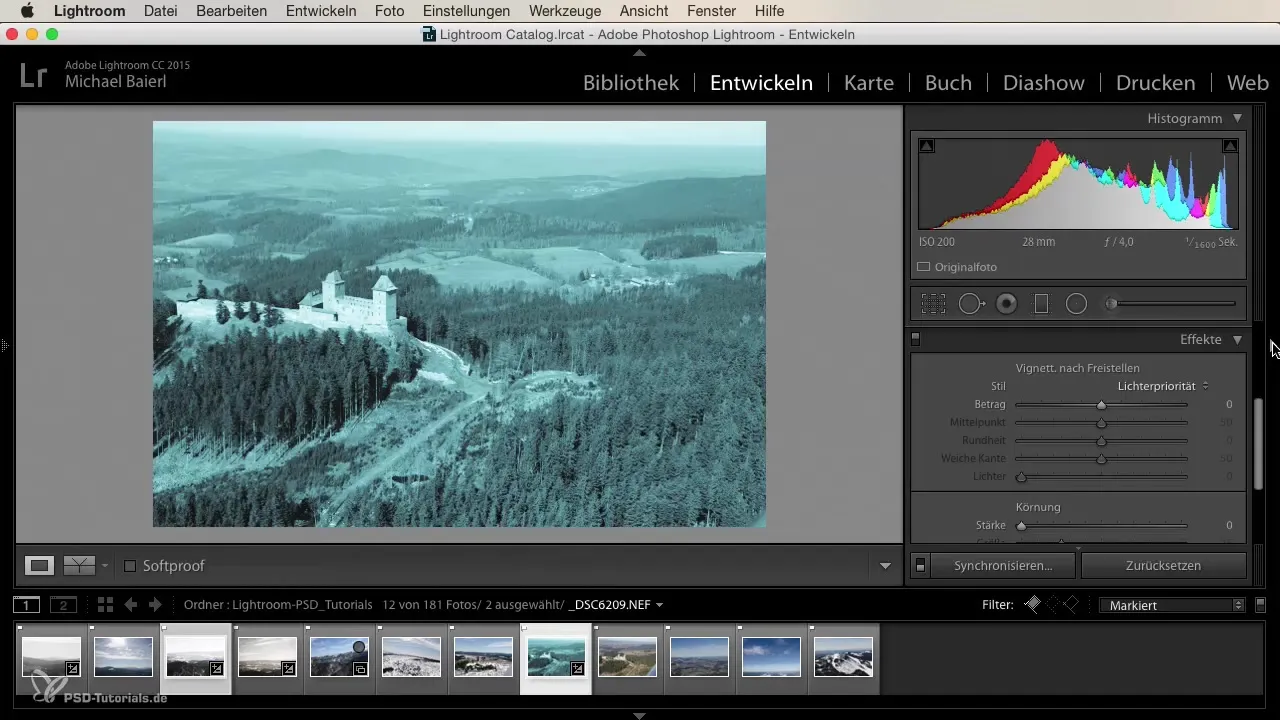
Сега можеш да активираш функцията Предишно/Следващо. Отиди на опцията, която ти позволява да направиш това сравнение, и избери желания метод на показване. Lightroom ти предлага няколко опции, например показването на предходното изображение отляво и на обработеното изображение отдясно. Тази гледна точка е особено полезна, когато работиш в пейзажен формат.
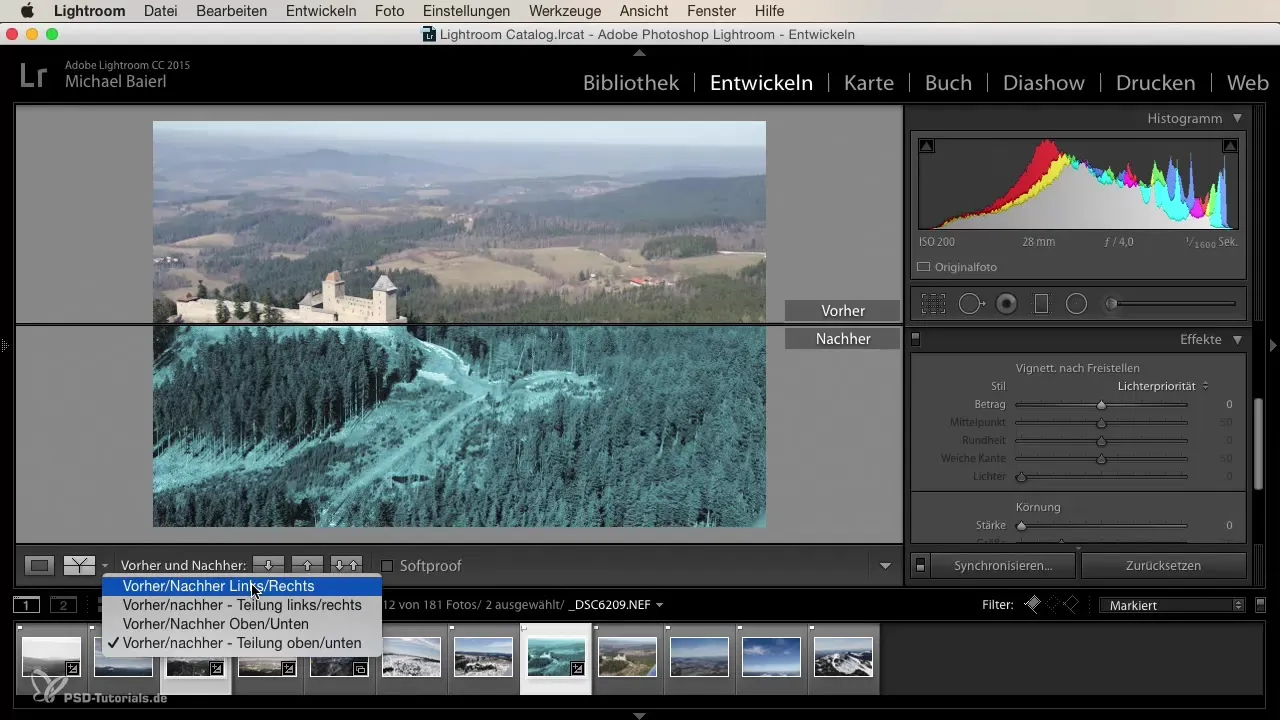
Сменяй между изображението, което си редактирал, с помощта на стрелките. Това е бърз начин да провериш как твоите обработки са променили общия вид. Обърни внимание на детайли като нюанс и контраст, които са предизвикани от различни обработки.
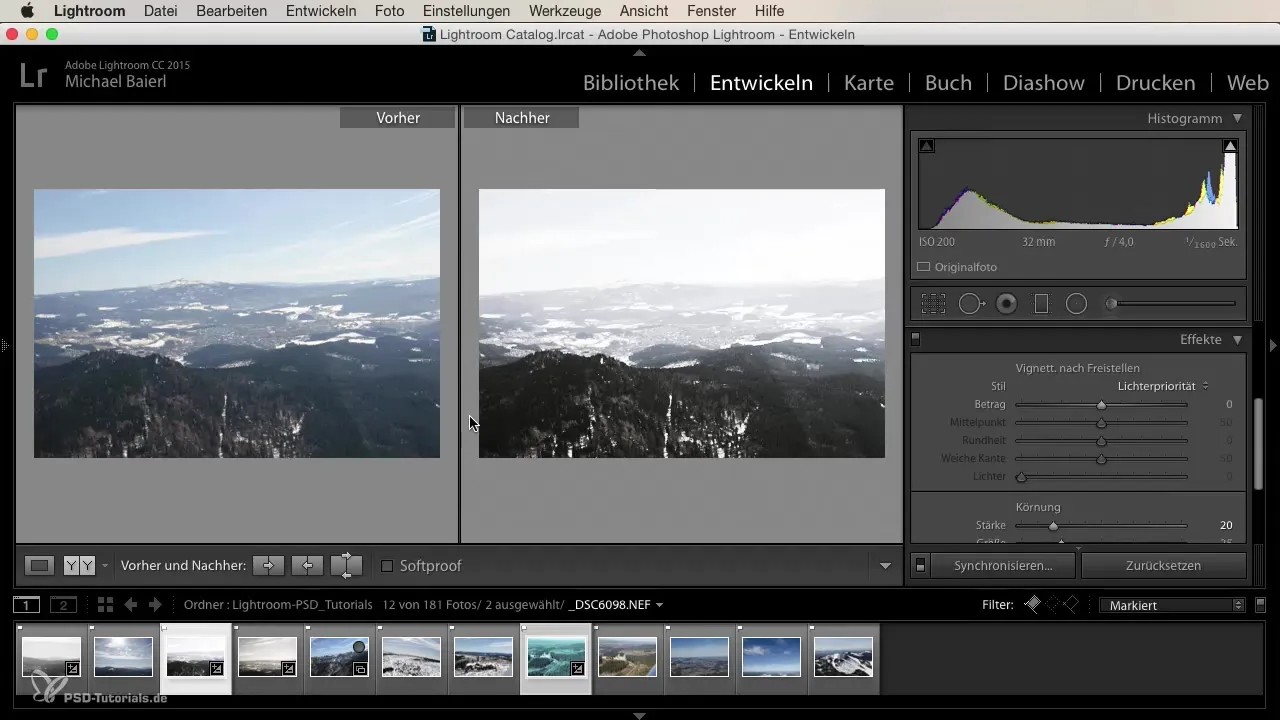
Докато преглеждаш изображението, можеш да забележиш дали контрастът е твърде силен или слаб, или дали все още има потенциал за подобрение. Използвай стрелките, за да прецениш дали текущото ти развитие е в правилната посока.
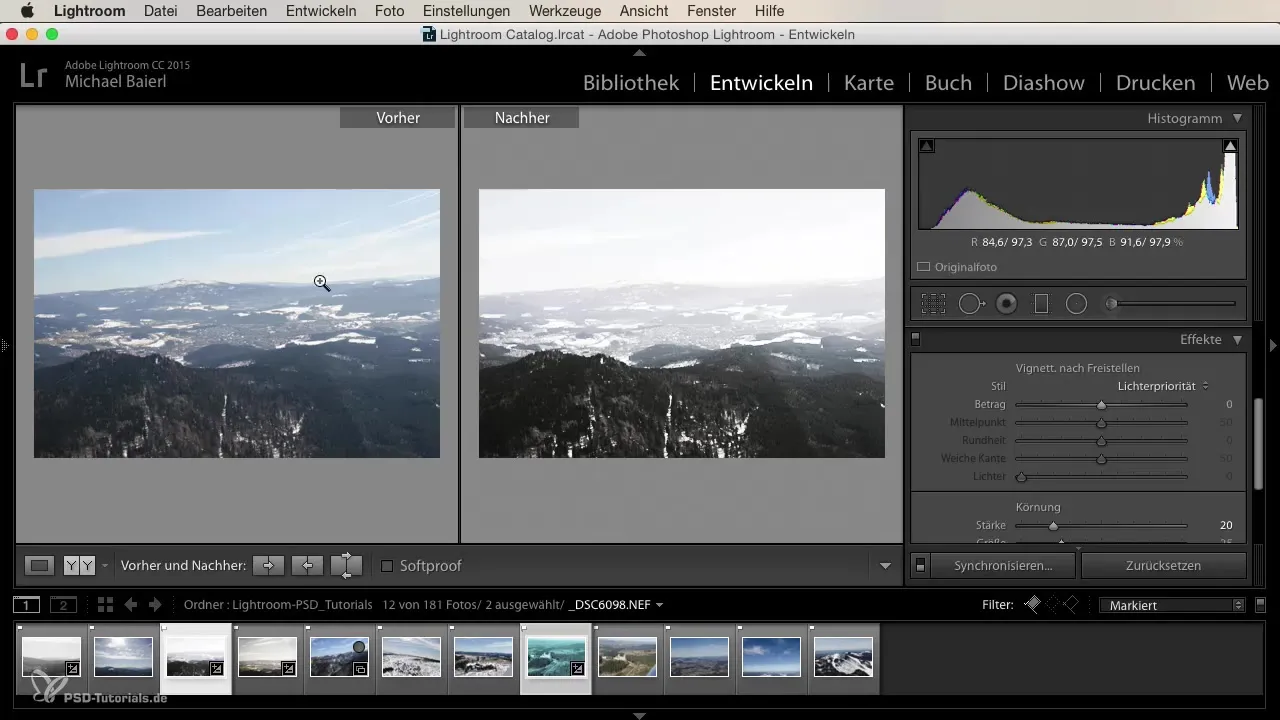
Помисли също дали искаш да дообработиш определени области на изображението, например облаците или хоризонта. Можеш да използваш редакторските инструменти, за да доусъвършенстваш облаците и да изправиш хоризонта.
Един от начините да провериш дали си направил правилните настройки е да използваш режим Предишно/Следващо в разделен изглед. Това ти дава прякостравнение на двата сценария и ти помага да разбереш къде трябва да направиш компромиси или допълнителни корекции.
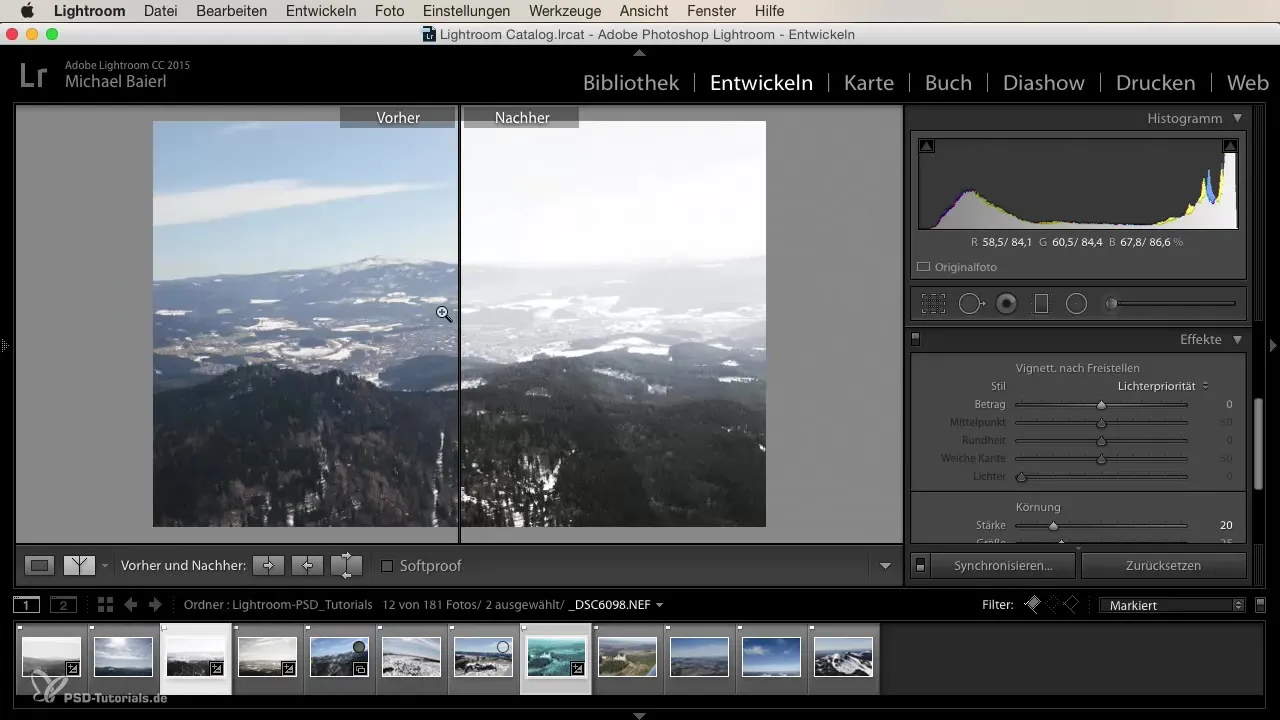
Ако редовно използваш сравненията, ще придобиеш по-добро око за обработките си и за това, което всъщност е необходимо в снимка. Важно е да проверяваш постоянно и, при необходимост, да се върнеш назад, за да се увериш, че си доволен от крайния резултат.
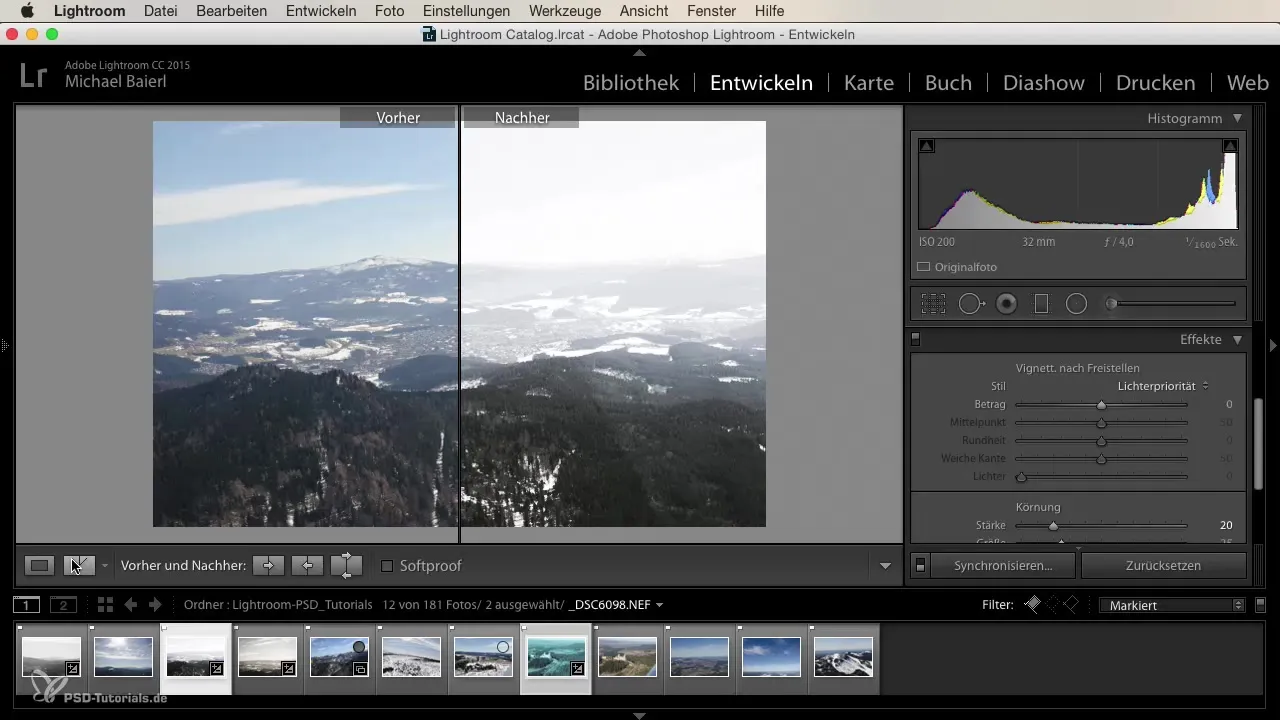
Резюме
С функцията за сравнение Предишно/Следващо в Lightroom можеш да контролираш ефективно обработката на снимките си. Използвай различните опции за показване, за да следиш напредъка си и да направиш целенасочени корекции. Увери се, че редовно проверяваш дали обработките ти са в съответствие с визията ти.
Често задавани въпроси
Как да активирам изгледа Предишно/Следващо в Lightroom?Можеш да активираш изгледа Предишно/Следващо, като избереш съответната опция в интерфейса и настроиш метода на показване по желание.
Защо е важно сравнението Предишно/Следващо?То ти помага да провериш обработките си и да се увериш, че не преработваш изображението си и не забравяш важните детайли.
Мога ли да сменям между различни режими на показване?Да, Lightroom ти предоставя няколко режима на показване за сравнение Предишно/Следващо, които можеш да сменяш произволно, за да видиш най-добрите резултати.


